Gunakan alat pihak ketiga yang menyeluruh untuk menghapus driver
- Ada beberapa cara berbeda yang dapat dilakukan pengguna untuk menghapus driver DS4Windows, Driver ViGEmBus.
- Anda dapat menghapus Driver ViGEmBus DS4Windows dengan uninstaller Windows default dan melalui aplikasi Pengaturan.
- Alat driver Scp juga dapat menjadi utilitas praktis atau perangkat lunak uninstaller pihak ketiga untuk menghapus DS4Windows dan driver terkait.

DS4Windows adalah perangkat lunak konfigurasi yang mengemulasi fitur pengontrol Xbox 360 untuk panel kontrol DualShock klasik PS4. Bagi sebagian besar gamer, ini adalah pendorong yang penting.
Namun, tidak semua pemain merasakan manfaatnya terutama saat itu DS4Windows gagal mendeteksi pengontrol Anda. Kebanyakan lebih memilih untuk menghapus driver DS4Windows beserta driver yang terkait dengannya. Jika Anda termasuk dalam kategori ini, teruslah membaca untuk mengetahui cara mencopot pemasangannya.
Apa driver DS4Windowsnya?
DS4Windows adalah aplikasi kecil yang memungkinkan Anda menggunakan DualShock 4 di PC secara nirkabel. Ini menciptakan port COM virtual yang bertindak sebagai perangkat input untuk PC Windows Anda.

Beberapa keuntungan menginstal driver DS4Windows antara lain:
- Tidak memerlukan alat pihak ketiga – Menginstal driver khusus berarti Anda dapat menggunakan pengontrol Anda sebagai gamepad PC tanpa menggunakan alat pihak ketiga lainnya.
- Anda dapat menggunakan DualShock 4 sebagai perangkat input – Tidak perlu menggunakan keyboard atau mouse. Hal ini mempermudah navigasi menu, memilih opsi, dan melakukan tindakan dalam game.
- Tidak perlu gamepad lain – Anda dapat memainkan game yang mendukung pengontrol di PC Anda tanpa harus membeli gamepad lain. Namun, milikmu pengontrol mungkin terdeteksi tetapi tidak berfungsi.
- Dapat disesuaikan – Anda dapat menyesuaikan fungsi tombol panel sentuh pengontrol Anda dengan beberapa cara berbeda.
Meskipun driver DS4Windows memiliki serangkaian fitur yang layak, driver tersebut tidak akan memberi Anda semua fitur yang tersedia di pengontrol resmi yang dibuat khusus untuk konsol game.
Misalnya, driver DS4Windows hanya dapat digunakan sambungkan pengontrol PS4 DualShock 4 ke PC Windows. Itu tidak dapat digunakan sebagai pengontrol umum untuk platform lain seperti Linux atau macOS. Jika Anda mengalami kesulitan seperti itu, sebaiknya hapus driver DS4Windows.
Driver apa yang digunakan DS4Windows?
Driver ViGEmBus adalah driver yang diinstal secara manual melalui pengaturan pengontrol DS4Windows yang ditunjukkan langsung di bawah. Driver tersebut, seperti driver lainnya, memungkinkan perangkat kerasnya berkomunikasi dengan Windows.
Ini adalah driver mode kernel yang dirancang untuk emulasi perangkat USB. ViGEmBus saat ini mendukung emulasi panel kontrol USB Xbox 360 dan DualShock 4 untuk Windows.
Menghapus instalasi perangkat lunak DS4Windows dengan metode standar tidak menghapus driver perangkat tersebut. Oleh karena itu, Anda harus menghapus Driver ViGEmBus secara terpisah. Ini adalah berbagai cara untuk menghapus Driver Bus ViGEm yang terkait dengan DS4Windows.
Bagaimana cara menghapus driver DS4Windows (ViGEm)?
1. Hapus instalasi Driver ViGEmBus dengan uninstaller pihak ketiga

Jika Anda ingin melakukan pekerjaan uninstall ViGEm Bus Driver secara menyeluruh, maka utilitas IObit Uninstaller sudah cukup. IObit Uninstaller adalah alat uninstaller pihak ketiga untuk Windows yang menghapus semua sisa perangkat lunak yang dihapus.
Selain itu, IObit Uninstaller menghapus plugin browser, ekstensi, dan toolbar bersama dengan pembaruan Windows. Ini mendeteksi dan mencantumkan bundleware yang diinstal sehingga penggunanya dapat dengan cepat menghapus perangkat lunak yang tidak diinginkan. Pengguna juga dapat memperbarui perangkat lunak melalui IObit Uninstaller Pembaruan Perangkat Lunak tab.

Penghapus Instalasi IObit
Hapus instalan driver Anda dan program lain juga dengan satu klik menggunakan aplikasi intuitif ini.2. Hapus instalasi Driver Bus ViGEm melalui Panel Kontrol
- tekan jendela + R kunci untuk membuka Berlari memerintah.
- Selanjutnya, ketik appwiz.cpl di kotak dialog dan klik OKE.

- Ini akan membawa Anda ke Program dan fitur jendela di Panel kendali.

- Temukan Sopir Bus ViGEm, klik pada Copot pemasangan pilihan dan pilih Ya pada prompt konfirmasi.
Jika Anda berubah pikiran dan ingin mendapatkannya lagi, kami memiliki panduan lengkapnya cara mengunduh dan menginstal driver ViGEmBus.
3. Hapus Driver Bus ViGem melalui Pengaturan
- tekan jendela kunci dan klik Pengaturan.

- Jenis aplikasi di bilah pencarian.
- Klik Aplikasi & fitur untuk membuka jendela yang ditunjukkan langsung di bawah.

- Selanjutnya masukan kata kuncinya Bus Emulasi Gamepad Virtual Nefarius di kotak pencarian, klik dan tekan Copot pemasangan tombol.

- Ikuti panduan uninstall untuk menghapus perangkat lunak yang terkait dengan driver Windows DS4.
- Driver ViGEmBus untuk Windows 11: Cara Mengunduh & Menginstal
- Driver Bluetooth Qualcomm tidak Berfungsi: 4 Cara Memperbaikinya
- Driver Grafis Intel Iris Xe: Cara Mengunduh & Memperbarui
- Cara Mengembalikan Driver NVIDIA di Windows 10/11
4. Pulihkan Windows 10 ke tanggal sebelum instalasi driver
- tekan jendela Dan R tombol secara bersamaan untuk membuka Berlari memerintah.
- Jenis rstrui yang mana Pemulihan Sistem perintah di kotak dialog dan tekan OKE.

- Ini akan membuka Pemulihan Sistem jendela.

- Klik Pilih titik pemulihan lain (jika opsi itu tersedia) dan Berikutnya.
- Pilih Tampilkan lebih banyak titik pemulihan, pilih titik pemulihan pada daftar sebelum tanggal Anda menginstal DS4Windows dan Driver Bus ViGEm-nya, dan tekan tombol Berikutnya tombol untuk melanjutkan ke langkah konfirmasi.

- Klik Menyelesaikan untuk mengonfirmasi dan memulai pemulihan sistem.

Metode ini hanya akan berfungsi jika Anda dapat memilih titik pemulihan sebelum instalasi Driver ViGEmBus. Perhatikan bahwa metode ini juga akan menghapus instalasi perangkat lunak lain yang diinstal setelah tanggal titik pemulihan yang dipilih.
5. Copot pemasangan driver melalui Pengelola Perangkat
- Buka menu Taskbar dengan menekan jendela + X dan klik Pengaturan perangkat pada menu itu.
- Lalu klik Melihat di Pengaturan perangkat jendela.

- Pilih Perangkat berdasarkan Koneksi pilihan.

- Klik kanan Bus Emulasi Gamepad Virtual Nefarius dalam Pengelola Perangkat dan pilih Copot pemasangan.
Anda juga dapat menghapus DS4Windows dan semua yang diinstalnya dengan alat ScpToolkit. Utilitas ini adalah pembungkus XInput untuk Pengontrol DualShock. Untuk menggunakannya, Anda juga harus menginstal NET Framework 4.5 dan paket Visual C++ 2010 dan 2013 di desktop atau laptop Anda.
Ketika Anda telah menginstal ScpToolkit, Anda perlu menjalankan SCPDriver.exe dengan hak administratif di dalam folder Virtual Bus Driver-nya. Ini akan memungkinkan Anda untuk menghapus instalasinya dan menghapus DS4Windows dan driver terkaitnya.
⇒Dapatkan ScpToolkit
Jika Anda tidak menginginkan perangkat lunak DS4Windows lagi, Anda juga harus menghapus instalasi driver terkait dengan salah satu metode di atas. Jadi, jangan lupa untuk menghapus Driver ViGEmBus saat Anda uninstall DS4Windows.
Itu saja yang kami punya untuk hari ini, tetapi Anda juga dapat membaca artikel kami tentang apa yang harus dilakukan jika terjadi DS4 tidak berfungsi di Windows. Anda mungkin juga mengalaminya Masalah koneksi pengontrol DS4, dan panduan bermanfaat kami seharusnya cukup untuk mengatasi masalah ini.
Beri tahu kami jika Anda dapat menghapus driver DS4Windows di bagian komentar di bawah.
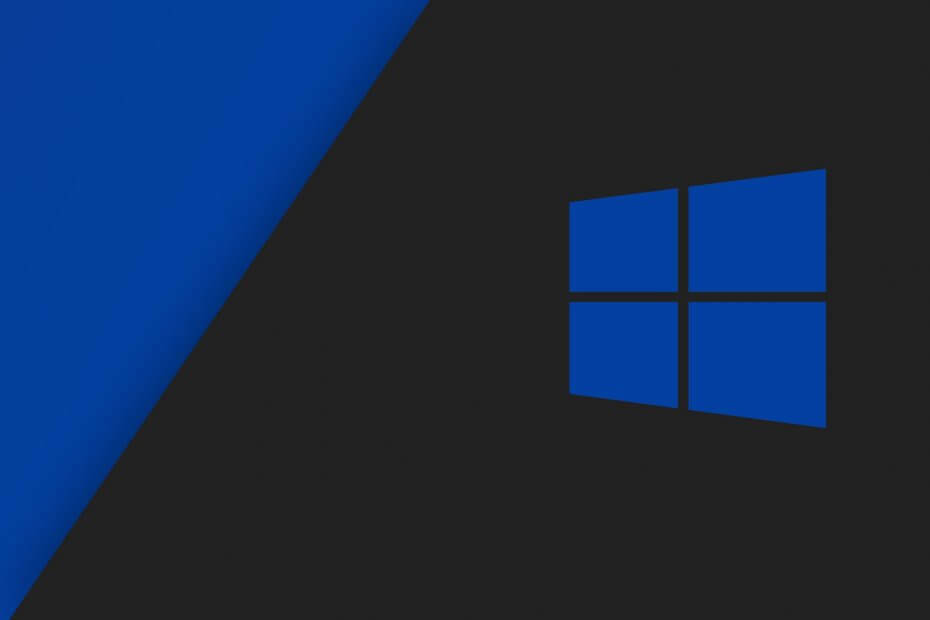
![Cara menginstal driver monitor LG [Panduan Lengkap]](/f/7cd0d0a7c17bd09cc0e934c0978ed603.jpg?width=300&height=460)
![Nonaktifkan penegakan tanda tangan driver [Panduan Windows]](/f/ab0c347cf8233848806db30d397e18d6.webp?width=300&height=460)